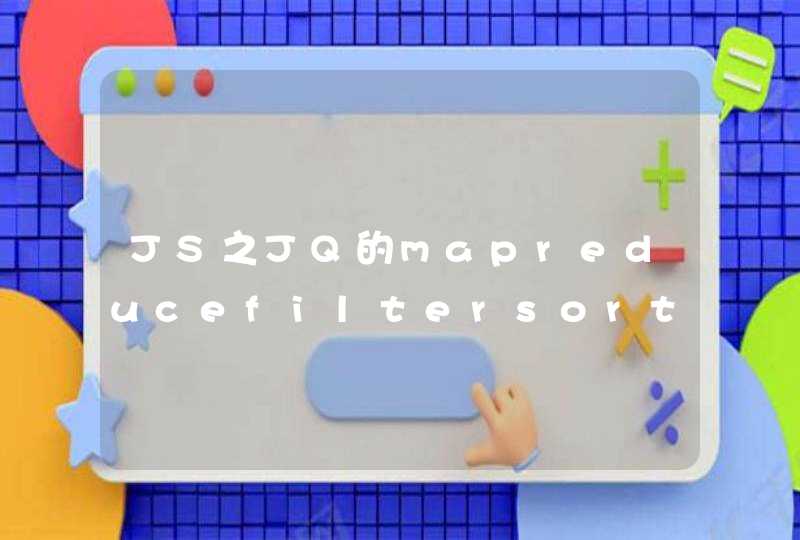1、按下Win+R弹出运行面板,输入gpedit.msc,然后点击【确定】,弹出本地组策略编辑器。
2、打开计算机配置器下的管理模板,进入Windows组件。
3、进入新的界面,找到并点击【Windows install】。
4、进入【Windows install】界面之后,找到并双击【禁止用户安装】。
5、然后进入新的界面,选择【已启用】,即完成禁止电脑安装某些软件的设置。
阻止电脑自动下载软件有以下几个方法:1、按住电脑键盘上面的CTRL+ALT+DEL呼出电脑的任务管理器。
2、在电脑的任务管理器中,选择到【性能】这个分类,然后可以看到一个【资源监视器】的功能,然后点击一下会弹出一个窗口。
3、在资源监视器中的网络选项卡就能看到那些程序在连接网络自动下载我们不需要的软件,然后把这个程序找到删除卸载就可以了。
1、首先清理系统启动项,有一些软件时通过系统启动项自动安装的,那么我们可以禁止这部分的启动项,以360安全卫士为例,打开360安全卫士,依次选择查看点击“优化加速”下的“启动项”,查找到你发现的自启动的软件,设置禁止启动。2、使用360流量防火墙禁止该流氓软件访问网络,进入360流量防火墙,在管理网速设置禁止软件访问网络。
3、通过系统命令查看开机启动项,打开“开始”选“运行”,输入“msconfig”后选择“确定”,在系统配置实用程序中的各个标签中查找路径为C:\Documents and Settings\的启动项,禁用就可以了。
4、如果以上方法都不能清楚的话可以进入电脑安全模式进行杀毒扫描卸载启动项,进入安全模式的方法,开机的时候不停地按F8会出现一个菜单,选择"安全模式"即可进入。
5、当然在日常安装软件的过程中,要以预防为主,防治结合。不下载不明来历的软件,对下载的软件要进行杀毒扫描,对安装中的软件一定要去掉勾选安装其他软件的选项。